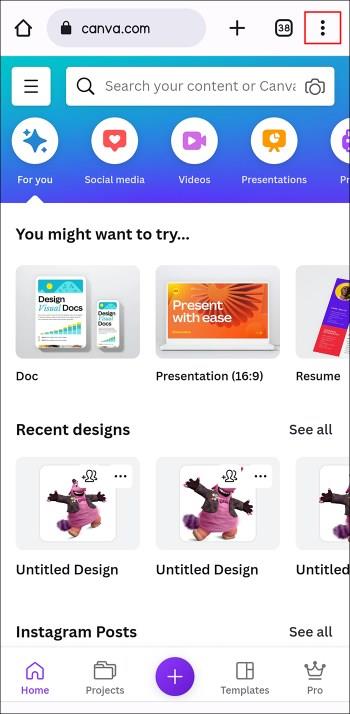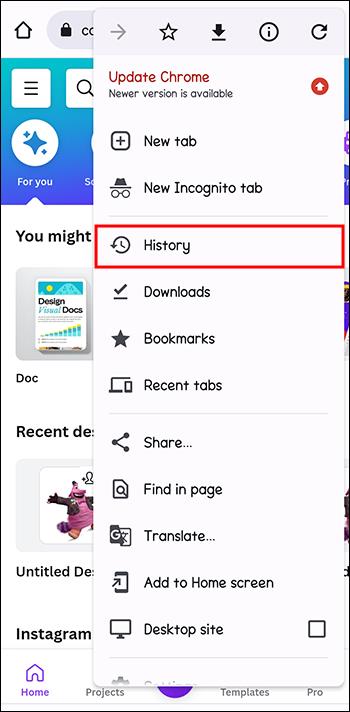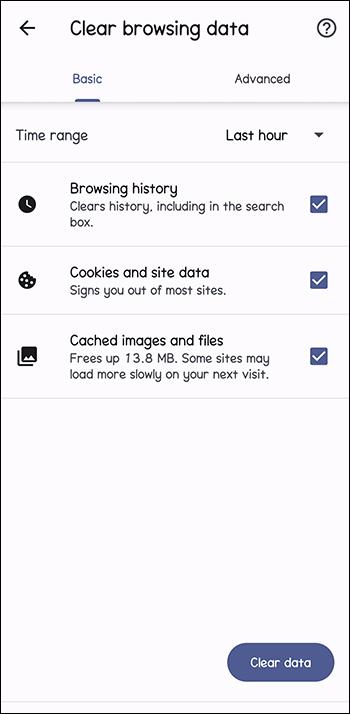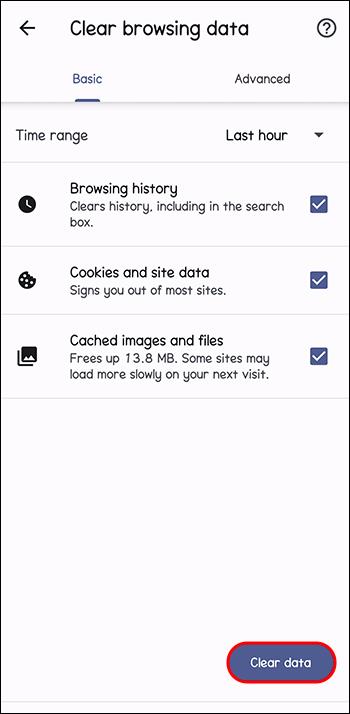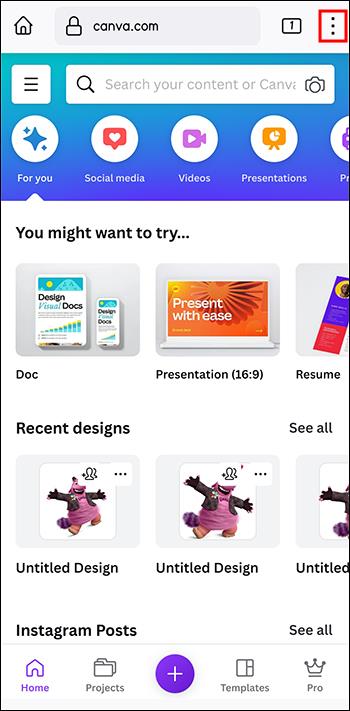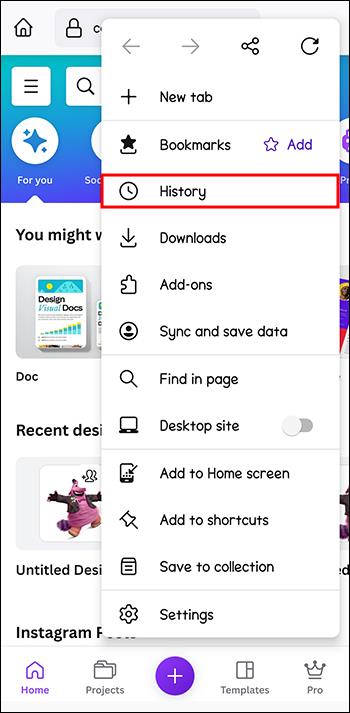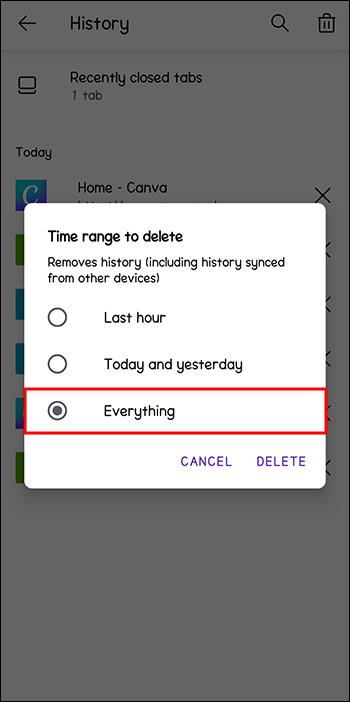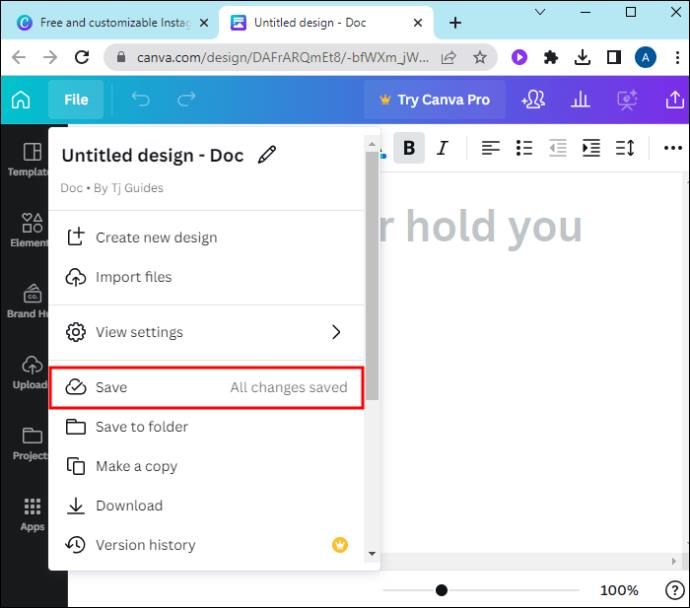Sretno radite na Canva projektu kada odjednom vidite da je spremanje "pauzirano". To je situacija iz noćne more za svakog korisnika i mnogi su ljudi izgubili sate napornog rada upravo zbog ovog problema. Srećom, postoji nekoliko tehnika kojima se to može zaobići.

Ovaj će vodič objasniti zašto se spremanje može pauzirati na Canvi i neke načine kako to popraviti.
Razlozi za spremanje pauza u Canvi
Poruka o pogrešci "Spremanje pauzirano" prilično je razumljiva. To znači da je Canva privremeno prestala spremati vaš rad i sve promjene ili napredak koji napravite neće biti zabilježeni na poslužiteljima sustava.
Dakle, ako zatvorite karticu i kasnije otvorite sigurnosnu kopiju Canve, vidjet ćete da su mnoga vaša ažuriranja nestala. To je veliki problem, posebno za ljude koji koriste Canvu za važne poslovne projekte ili osobne kreacije.
Postoje različiti razlozi zašto se to može dogoditi:
Izgubljena internetska veza
Canva mora biti povezana s vašim uređajem kako bi spremila sve promjene koje napravite. Dakle, ako se ta veza nekako prekine, proces spremanja će prestati raditi. Izgubljena ili prekinuta veza jedno je od najčešćih objašnjenja problema "Spremanje pauzirano".
Nažalost, internetske veze nisu uvijek postojane i stabilne kako bi ljudi željeli. Problemi s vašim internetskim usmjerivačem, davateljem internetskih usluga (ISP) ili uređajem mogu utjecati na vezu, uzrokujući privremene prekide.
Spora ili zauzeta veza
Čak i ako imate aktivnu internetsku vezu, Canvina značajka spremanja i dalje može imati problema. To se može dogoditi ako je veza spora ili pretjerano zauzeta, s velikom propusnošću koju koriste aplikacije i druga web-mjesta.
Na primjer, ako imate desetke internetskih kartica otvorenih odjednom, to će pojesti vašu propusnost i učiniti vaš internet sporijim. Ili, ako je nekoliko drugih uređaja spojeno na kućni usmjerivač i rade stvari poput preuzimanja, strujanja itd., to bi moglo utjecati na vaš Canva projekt.
Problemi s Canvinim poslužiteljima
Postoje i slučajevi u kojima Canva pauzira spremanje zbog problema na svojoj strani, a ne na vašoj. Iako Canva ima dobre, kvalitetne poslužitelje i obično može podržati mnogo korisnika, nije imuna na internetske probleme. Canva poslužitelji mogu pasti s vremena na vrijeme, što može ometati spremanje.
Vrlo velik ili kompliciran dizajn
Neki su korisnici također naišli na poteškoće sa spremanjem kada su radili na prilično velikim ili složenim Canva projektima. Na primjer, ako radite na dizajnu s mnogo slojeva ili slikama visoke razlučivosti, spremanje može potrajati puno dulje. U nekim će slučajevima spremanje potpuno prestati raditi.
Kako popraviti pogrešku "Spremanje pauzirano".
Postoji više razloga zašto Canva pauzira spremanje. Srećom, korisnici također mogu isprobati mnoštvo tehnika za rješavanje problema kako bi ponovno proradilo.
Provjerite svoju internetsku vezu
Prekid interneta vrlo je čest uzrok Canvinog problema "Spremanje pauzirano". Dakle, ako vidite tu poruku o pogrešci, prvo što trebate učiniti je provjeriti internetsku vezu. Provjerite Wi-Fi simbol na računalu ili mobilnom uređaju da vidite jeste li povezani. Ili samo pokušajte otvoriti drugu web stranicu u novoj kartici.
Ako je internet pao, možete poduzeti još nekoliko koraka. Resetiranje usmjerivača jedan je od načina za početak, koji bi mogao vratiti vezu. Također možete kontaktirati svog ISP-a, obavijestiti ga o problemu i vidjeti mogu li ga riješiti.
Zatvorite ostale kartice i aplikacije
Vaš internet možda radi, ali može raditi jako sporo ako ga previše forsirate. Ako je puno otvorenih kartica, preuzimaju se velike datoteke ili drugi ljudi u domu puštaju glazbu i filmove, veza se možda neće moći održati. Zatvaranje nekih kartica i aplikacija moglo bi vam dati dodatnu propusnost koja vam je potrebna za ponovno povezivanje s Canvom i spremanje vašeg rada.
Očistite predmemoriju
Ako koristite mobilnu aplikaciju Canva, ovaj savjet neće raditi. Ali ako radite u Canvi na web pregledniku, poput Chromea ili Firefoxa, možete pokušati očistiti predmemoriju. Ponekad to rješava nasumične probleme s web-mjestom. Evo kako to učiniti za korisnike Chromea:
- Kliknite na tri male točkice u gornjem desnom kutu.
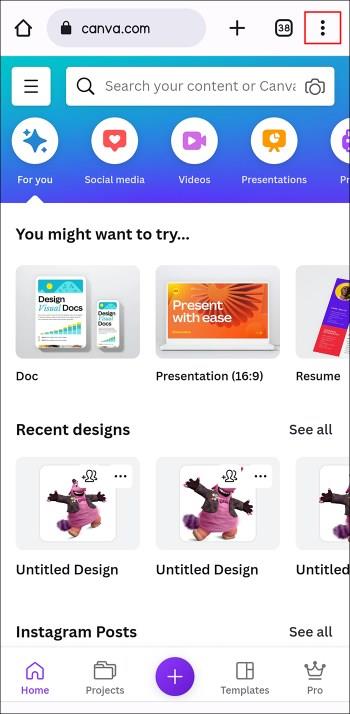
- Idite na "Povijest", zatim kliknite na "Izbriši podatke o pregledavanju".
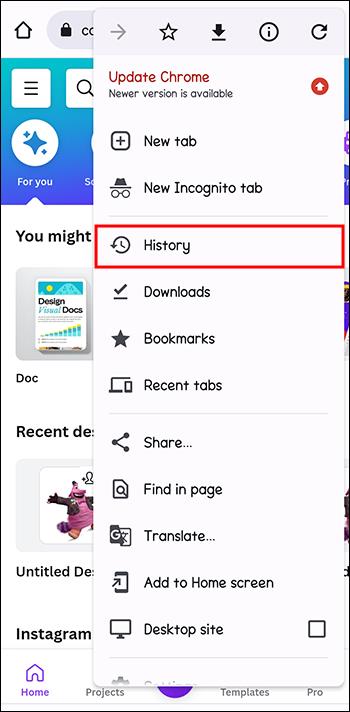
- Postavite željeni vremenski raspon i provjerite jesu li označeni okviri za "Kolačiće i druge podatke o web-mjestu" i "Predmemorirane slike i datoteke".
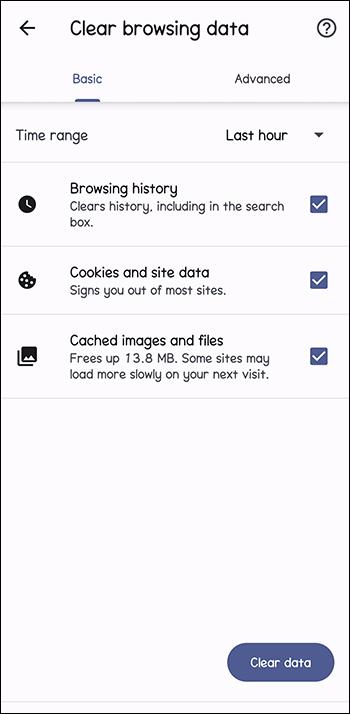
- Pritisnite "Izbriši podatke".
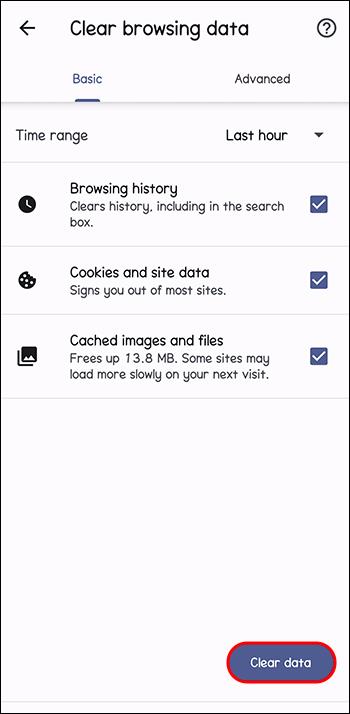
I evo istog osnovnog postupka za ljubitelje Firefoxa:
- Kliknite na tri retka u gornjem desnom kutu.
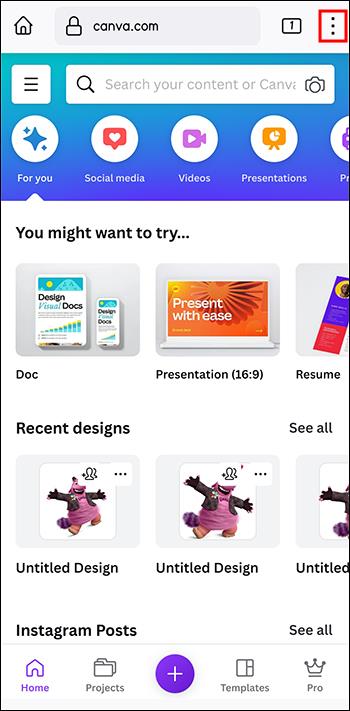
- Odaberite "Povijest", zatim "Izbriši nedavnu povijest".
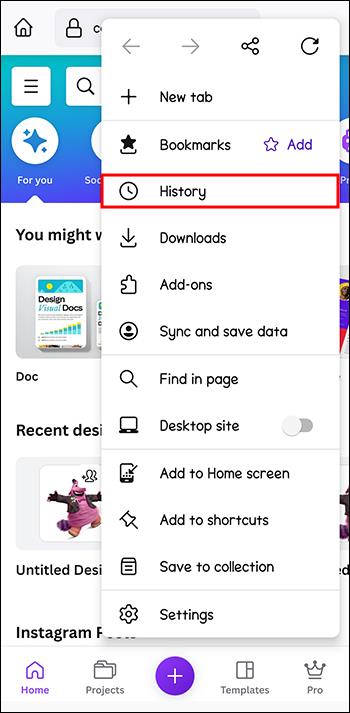
- Postavite vremenski raspon (u ovom slučaju najbolje ga je postaviti na “Sve”) i označite okvire za “Kolačiće” i “Predmemoriju”.
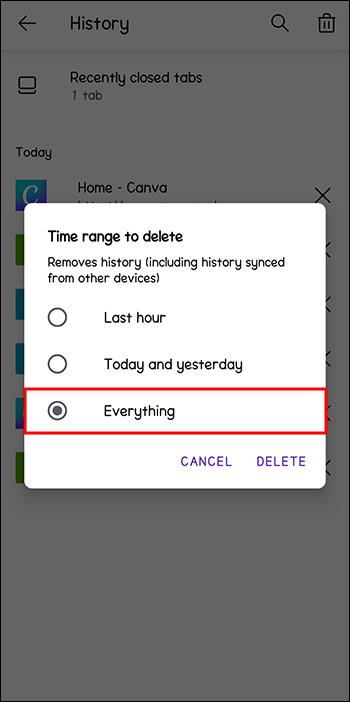
Pokušajte s ručnim spremanjem
Ručno spremanje danas se gotovo čini kao stvar prošlosti, budući da se mnoge aplikacije i programi jednostavno automatski spremaju svakih nekoliko sekundi. Međutim, klasično ručno spremanje je značajka u Canvi. A ako automatsko spremanje prestane raditi, ručno spremanje moglo bi biti rješenje problema.
- Idite na izbornik "Datoteka" na vrhu zaslona.

- Na padajućem popisu pronađite i kliknite na "Spremi".
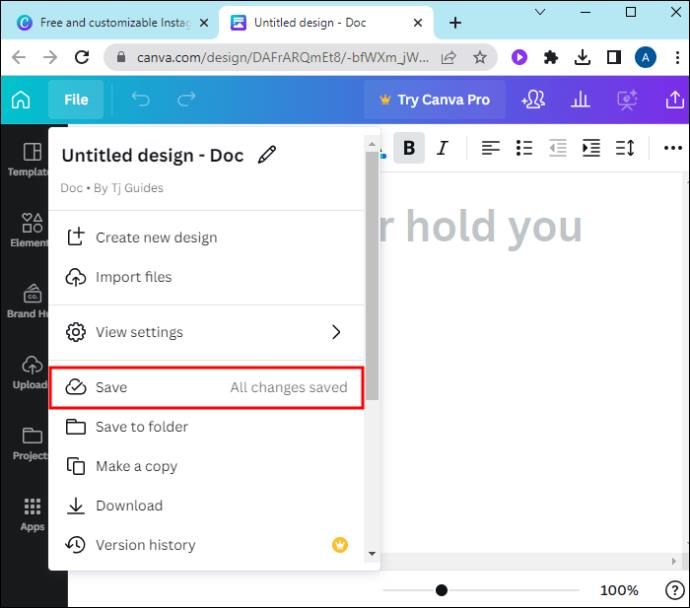
Kopirajte i zalijepite svoj rad na novu karticu
Ako ručno spremanje ne funkcionira i čini se da ništa ne možete učiniti da poboljšate svoj internet, uvijek se možete vratiti metodi "kopiraj i zalijepi". Ova je tehnika pomogla mnogim korisnicima da zaštite svoj rad od gubitka kada Canva spremanje prestane raditi.
Trebat će malo vremena i truda, ali to bi mogao biti jedini način da izbjegnete gubljenje sati napretka.
- Ostavite karticu "Spremanje pauzirano" otvorenom, ali otvorite drugu novu karticu i idite na Canvu na njoj.
- Pronađite posljednju spremljenu verziju svog projekta i otvorite je.
- Usporedite dvije verzije da vidite koje promjene nedostaju.
- Kopirajte i zalijepite sadržaj koji nedostaje s kartice "Spremanje pauzirano" na novu karticu.
Ako ovo uspije, trebali biste vidjeti poruku "Sve promjene spremljene" na novoj kartici.
Pričekaj
U nekim slučajevima, strpljenje je sve što trebate da riješite problem pauziranog spremanja. Ako malo pričekate da Canva poslužitelji uhvate korak ili da se vaš internet sredi, problem bi se mogao riješiti sam od sebe. To je osobito istinito kada je problem na strani Canve, jer će naporno raditi na rješavanju svih problema na koje naiđu.
Samo ne zaboravite ostaviti otvorenu Canva karticu ili aplikaciju dok čekate. Ako ga slučajno zatvorite, posao koji ste obavili bit će izgubljen. Ali ako ga ostavite otvorenim, imate dobre šanse da ga zadržite kada sustav konačno počne raditi.
FAQ
Kako mogu spriječiti pogrešku pauziranja spremanja u Canvi?
Ne postoji siguran način da se ova pogreška potpuno izbjegne u 100% slučajeva. Ali postoji nekoliko koraka koje možete poduzeti kako biste smanjili rizike. Na primjer, pokušajte ne opteretiti internet previše s puno preuzimanja i strujanja u isto vrijeme dok koristite Canvu. Redovito ažurirajte svoju Canva aplikaciju i preglednik na najnovije verzije.
Riješite probleme sa spremanjem u Canvi
Canva radi prilično dobro većinu vremena, ali nije bez nedostataka. Problem sa spremanjem događa se mnogim korisnicima i može u trenu izbrisati sate napornog rada. Prava je muka nositi se s tim, ali postoje načini zaobići, kao što pokazuje ovaj vodič. Dakle, sljedeći put kad vidite dosadnu poruku "pauza", isprobajte neke od gore navedenih metoda kako ne biste izgubili svoj rad.
Jeste li imali problema s ovim problemom spremanja na Canvi? Znate li neki drugi način da to popravite? Obavijestite sve u odjeljku za komentare.